Εκτυπώστε γρήγορα πολλά έγγραφα και πληροφορίες εγγράφων στο Word
Kutools για το Word
Η εκτύπωση είναι μια αρκετά κοινή λειτουργία στο Word. Μπορείτε εύκολα να εκτυπώσετε ένα εισαγωγικό έγγραφο του Word κάνοντας κλικ Αρχεία > ή πατώντας πλήκτρα του Ctrl + P. Ωστόσο, θα είναι πολύ κουραστικό και χρονοβόρο να ανοίξετε δεκάδες έγγραφα του Word και να τα εκτυπώσετε ένα προς ένα. Εδώ, με το Εκτύπωση παρτίδας χαρακτηριστικό του Kutools για το Word, μπορείτε εύκολα να εκτυπώσετε πολλά έγγραφα του Word ή τους σχηματισμούς εγγράφων τους μαζικά.
Εκτυπώστε γρήγορα πολλά αρχεία ταυτόχρονα στο Word
Μαζική κάλυψη εκτύπωσης / μονές / ζυγές / τελευταίες σελίδες μόνο με πολλά έγγραφα του Word
Εκτυπώστε μαζικά ιδιότητες εγγράφων, λίστα σημάνσεων, στυλ ή σχόλια πολλών εγγράφων του Word
Συνιστώμενα εργαλεία παραγωγικότητας για το Word
Kutools για το Word: Ενσωμάτωση AI 🤖, πάνω από 100 προηγμένες λειτουργίες εξοικονομούν το 50% του χρόνου χειρισμού των εγγράφων σας.Δωρεάν κατέβασμα
Καρτέλα Office: Παρουσιάζει τις καρτέλες που μοιάζουν με το πρόγραμμα περιήγησης στο Word (και άλλα εργαλεία του Office), απλοποιώντας την πλοήγηση σε πολλά έγγραφα.Δωρεάν κατέβασμα
Πατήστε Kutools Plus > Εκτύπωση παρτίδας. Δείτε το στιγμιότυπο οθόνης:

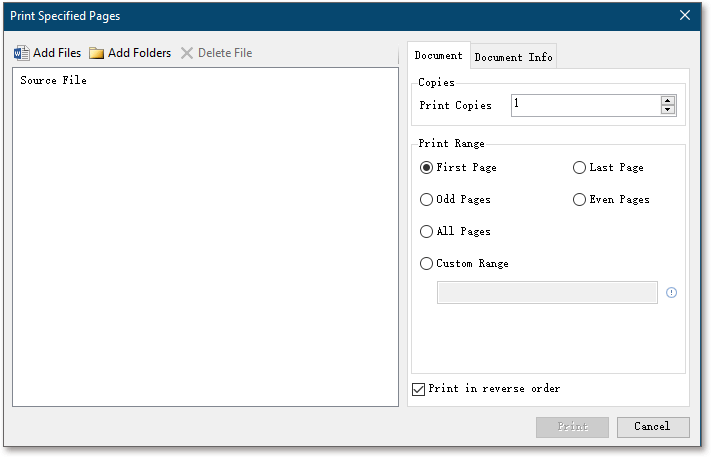
Εκτυπώστε γρήγορα πολλά αρχεία ταυτόχρονα στο Word
Εάν θέλετε να εκτυπώσετε πολλά έγγραφα του Word από διαφορετικούς φακέλους ταυτόχρονα, μπορείτε να εφαρμόσετε το Εκτύπωση παρτίδας χαρακτηριστικό για να το αντιμετωπίζετε εύκολα.
1. Στο Word, ενεργοποιήστε το Εκτύπωση παρτίδας χαρακτηριστικό κάνοντας κλικ Kutools Plus > Εκτύπωση παρτίδας.
2. Στο παράθυρο διαλόγου Εκτύπωση συγκεκριμένων σελίδων, κάντε τα εξής:
(1) Κάντε κλικ στο Προσθήκη αρχείων κουμπί ή Προσθήκη φακέλων κουμπί για να προσθέσετε έγγραφα του Word που θα εκτυπώσετε μαζικά.
(2) Σύμφωνα με το Έγγραφο καρτέλα, ελέγξτε το Όλες οι σελίδες επιλογή του Περιοχή εκτύπωσης τμήμα.

Συμβουλές:
(1) Για να αφαιρέσετε ένα αρχείο από τη λίστα εκτύπωσης, επιλέξτε το αρχείο και, στη συνέχεια, κάντε κλικ στο Διαγραφή αρχείου κουμπί;
(2) Για να εξαιρέσετε ένα αρχείο κατά την εκτύπωση, αποεπιλέξτε το στο Αρχείο πηγής λίστα εκ των προτέρων?
(3) Για να εκτυπώσετε πολλά αντίγραφα των προστιθέμενων αρχείων, πληκτρολογήστε τον καθορισμένο αριθμό αντιγράφων στο Εκτύπωση αντιγράφων κουτί;
(4) Για να εκτυπώσετε πρώτα την τελευταία σελίδα κάθε αρχείου, ελέγξτε το Εκτύπωση σε αντίστροφη σειρά επιλογή.
3. Κάντε κλικ στο κουμπί.
Μαζική κάλυψη εκτύπωσης / μονές / ζυγές / τελευταίες σελίδες μόνο με πολλά έγγραφα του Word
Εάν πρέπει να εκτυπώσετε μόνο το εξώφυλλο (ή περίεργες, ζυγές, τελευταίες) σελίδες πολλών εγγράφων του Word, το Εκτύπωση παρτίδας Η δυνατότητα μπορεί επίσης να σας βοηθήσει να το κάνετε εύκολα.
1. Στο Word, ενεργοποιήστε το Εκτύπωση παρτίδας χαρακτηριστικό κάνοντας κλικ Kutools Plus > Εκτύπωση παρτίδας.
2. Στο παράθυρο διαλόγου Εκτύπωση συγκεκριμένων σελίδων, κάντε τα εξής:
(1) Κάντε κλικ στο Προσθήκη αρχείων κουμπί ή Προσθήκη φακέλων κουμπί για να προσθέσετε έγγραφα του Word που θα εκτυπώσετε μαζικά.
(2) Σύμφωνα με το Έγγραφο στην καρτέλα Περιοχή εκτύπωσης ενότητα, παρακαλούμε ελέγξτε το Πρώτη Σελίδα (Ή τελευταία Σελίδα, Μονές σελίδες, Ζυγές σελίδεςεπιλογή.

Συμβουλές:
(1) Για να αφαιρέσετε ένα αρχείο από τη λίστα εκτύπωσης, επιλέξτε το αρχείο και, στη συνέχεια, κάντε κλικ στο Διαγραφή αρχείου κουμπί;
(2) Για να εξαιρέσετε ένα αρχείο κατά την εκτύπωση, αποεπιλέξτε το στο Αρχείο πηγής λίστα εκ των προτέρων?
(3) Για να εκτυπώσετε πολλά αντίγραφα των προστιθέμενων αρχείων, πληκτρολογήστε τον καθορισμένο αριθμό αντιγράφων στο Εκτύπωση αντιγράφων κουτί;
(4) Για να εκτυπώσετε πρώτα την τελευταία σελίδα κάθε αρχείου, ελέγξτε το Εκτύπωση σε αντίστροφη σειρά επιλογή.
3. Κάντε κλικ στο κουμπί.
Εκτυπώστε μαζικά ιδιότητες εγγράφων, λίστα σημάνσεων, στυλ ή σχόλια πολλών εγγράφων του Word
Εάν θέλετε να εκτυπώσετε τις ιδιότητες του εγγράφου, τη λίστα σημάνσεων, τα στυλ, τις αναθέσεις κλειδιών, τις αυτόματες καταχωρήσεις κειμένου ή τα σχόλια από πολλά έγγραφα του Word μαζικά, μπορείτε να εφαρμόσετε το Εκτύπωση παρτίδας χαρακτηριστικό ως εξής:
1. Στο Word, ενεργοποιήστε το Εκτύπωση παρτίδας χαρακτηριστικό κάνοντας κλικ Kutools Plus > Εκτύπωση παρτίδας.
2. Στο παράθυρο διαλόγου Εκτύπωση συγκεκριμένων σελίδων, κάντε τα εξής:
(1) Κάντε κλικ στο Προσθήκη αρχείων κουμπί ή Προσθήκη φακέλων κουμπί για να προσθέσετε έγγραφα του Word.
(2) Ενεργοποιήστε το Πληροφορίες εγγράφου καρτέλα στο δεξιό τμήμα του παραθύρου.
(3) Στο Εκτύπωση πληροφοριών ενότητα, ελέγξτε το περιεχόμενο εκτύπωσης όπως χρειάζεστε.

Συμβουλές:
(1) Για να αφαιρέσετε ένα αρχείο από τη λίστα εκτύπωσης, επιλέξτε το αρχείο και, στη συνέχεια, κάντε κλικ στο Διαγραφή αρχείου κουμπί;
(2) Για να εξαιρέσετε ένα αρχείο κατά την εκτύπωση, αποεπιλέξτε το στο Αρχείο πηγής λίστα εκ των προτέρων?
(3) Για να εκτυπώσετε πολλά αντίγραφα, πληκτρολογήστε τον καθορισμένο αριθμό αντιγράφων στο Εκτύπωση αντιγράφων κουτί;
3. Κάντε κλικ στο κουμπί.
Note
Η Εκτύπωση παρτίδας Η δυνατότητα θα εκτυπωθεί αυτόματα με τον προεπιλεγμένο εκτυπωτή στο Word. Εάν θέλετε να αλλάξετε τον εκτυπωτή, προεπιλέξτε τον εκτυπωτή σας πριν εφαρμόσετε το Εκτύπωση παρτίδας χαρακτηριστικό:
(1) Κάντε κλικ Αρχεία > ;
(2) Επιλέξτε τον καθορισμένο εκτυπωτή από το Εκτυπωτής αναπτυσσόμενη λίστα.

Επίδειξη: Επιλέξτε εύκολα όλους τους πίνακες στο Word με το Kutools για το Word
Kutools για το Word περιλαμβάνει περισσότερα από ισχυρά χαρακτηριστικά και εργαλεία για το Microsoft Word. Δωρεάν δοκιμή χωρίς περιορισμό σε {mpdule 747} ημέρες. Κατεβάστε τη δωρεάν δοκιμή τώρα!
Τα καλύτερα εργαλεία παραγωγικότητας γραφείου
Kutools για το Word - Βελτιώστε την εμπειρία σας στο Word με το Over 100 Αξιοσημείωτα χαρακτηριστικά!
🤖 Kutools AI Assistant: Μεταμορφώστε το γραπτό σας με AI - Δημιουργία Περιεχομένου / Ξαναγράψτε το κείμενο / Συνοψίστε τα έγγραφα / Ζητήστε πληροφορίες με βάση το Έγγραφο, όλα μέσα στο Word
📘 Κυριαρχία εγγράφων: Διαίρεση σελίδων / Συγχώνευση εγγράφων / Εξαγωγή επιλογής σε διάφορες μορφές (PDF/TXT/DOC/HTML...) / Μαζική μετατροπή σε PDF / Εξαγωγή σελίδων ως εικόνες / Εκτύπωση πολλών αρχείων ταυτόχρονα...
✏ Επεξεργασία Περιεχομένων: Μαζική εύρεση και αντικατάσταση σε πολλά αρχεία / Αλλαγή μεγέθους όλων των εικόνων / Μεταφορά σειρών και στηλών πίνακα / Μετατροπή πίνακα σε κείμενο...
🧹 Καθαρισμός χωρίς κόπο: Σαρώστε μακριά Επιπλέον χώροι / Διακοπές ενότητας / Όλες οι κεφαλίδες / Κουτιά κειμένου / Υπερ-συνδέσεις / Για περισσότερα εργαλεία αφαίρεσης, κατευθυνθείτε στο δικό μας Κατάργηση ομάδας...
➕ Δημιουργικά ένθετα: Εισάγετε Χιλιάδες Διαχωριστές / Πλαίσια ελέγχου / Κουμπιά ραδιοφώνου / QR Code / barcode / Διαγώνιος γραμμικός πίνακας / Λεζάντα εξίσωσης / Λεζάντα εικόνας / Λεζάντα πίνακα / Πολλαπλές εικόνες / Ανακαλύψτε περισσότερα στο Εισαγωγή ομάδας...
🔍 Επιλογές Ακρίβειας: Επισήμανση συγκεκριμένες σελίδες / πίνακες / σχήματα / επικεφαλίδες παραγράφους / Βελτιώστε την πλοήγηση με περισσότερο Επιλέξτε χαρακτηριστικά...
⭐ Βελτιώσεις αστεριών: Πλοηγηθείτε γρήγορα σε οποιαδήποτε τοποθεσία / αυτόματη εισαγωγή επαναλαμβανόμενου κειμένου / εναλλαγή μεταξύ των παραθύρων εγγράφων / 11 Εργαλεία μετατροπής...
